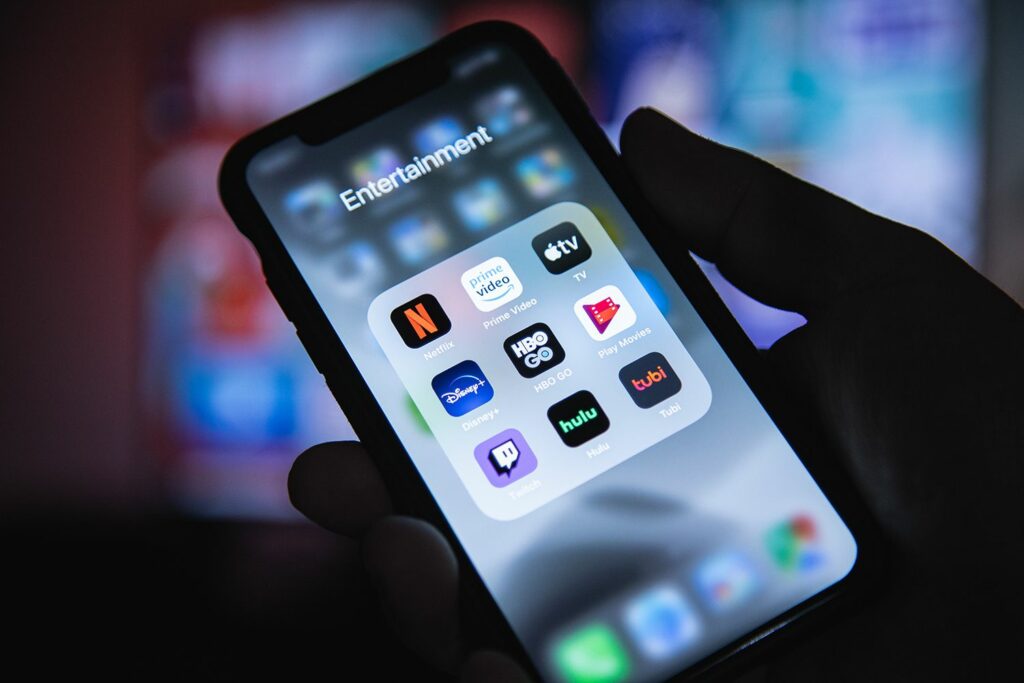
Nastavení Apple TV 4. generace není těžké, ale vyžaduje mnoho kroků a některé jsou zdlouhavé. Naštěstí, pokud máte iPhone, můžete nastavit ty nejotravnější kroky a urychlit proces nastavení. To, co dělá nastavení tak pomalým, je psaní pomocí klávesnice na obrazovce Apple TV. Ale iPhone vám umožní většinu z toho přeskočit – nebo alespoň psát na uživatelsky přívětivější klávesnici telefonu. Zde je návod. Pokyny v tomto článku platí pro Apple TV 4. generace a novější a iPhony se systémem iOS 9.1 a novějším.
Jak nastavit Apple TV s iPhone
Nastavení Apple TV pomocí iPhonu je mnohem rychlejší a jednodušší než používání dálkového ovladače Siri Remote a klávesnice na obrazovce. Tady je co dělat.
-
Připojte Apple TV ke zdroji napájení a připojte jej k televizi.
-
Spárujte dálkový ovladač s Apple TV kliknutím na touchpad na dálkovém ovladači Apple TV.
-
Vybrat Jazyk použijete Apple TV a kliknete na touchpad.
-
Vybrat umístění kde použijete Apple TV a kliknete na touchpad.
-
Na obrazovce Nastavení Apple TV vyberte Nastavit pomocí zařízení a klikněte na touchpad.
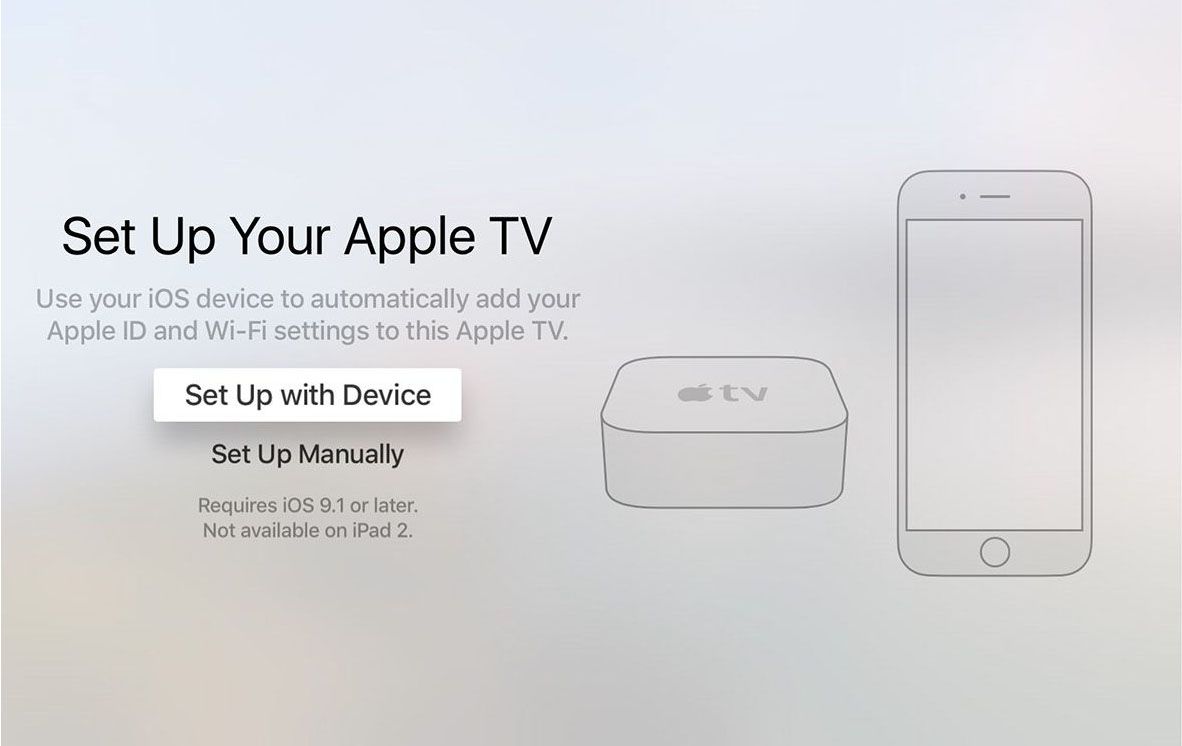
-
Odemkněte zařízení iOS a podržte jej několik palců od Apple TV.
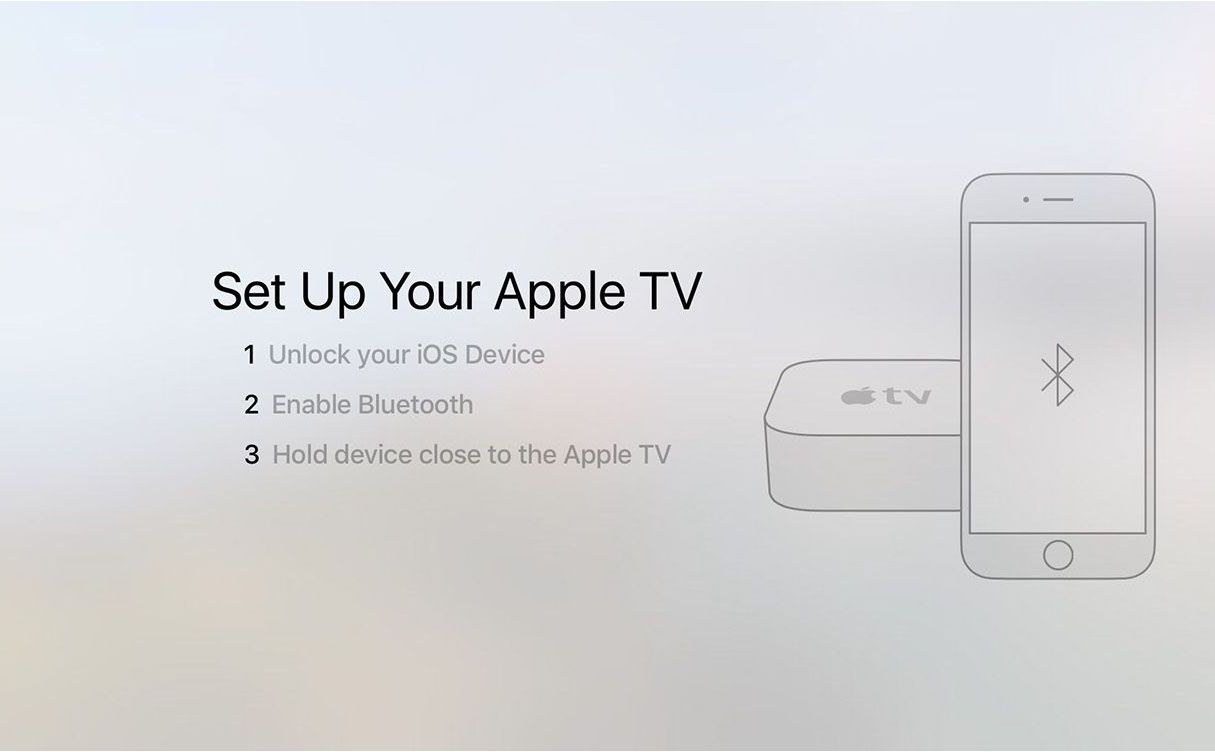
-
Na obrazovce iPhone se objeví okno s dotazem, zda nyní chcete nastavit Apple TV. Klepněte na Pokračovat.
-
Přihlaste se ke svému Apple ID. Toto je jedno z míst, kde tento přístup šetří čas. Místo toho, abyste museli na jedné obrazovce psát své uživatelské jméno a heslo na jiné, můžete k tomu použít klávesnici iPhone. Tím se do Apple TV přidá Apple ID a přihlásíte se do iCloudu, iTunes Storu a App Storu v televizi.
-
Vyberte, zda chcete sdílet diagnostická data o Apple TV s Apple. Nejsou zde sdíleny žádné osobní informace, pouze údaje o výkonu a chybách. Klepněte na Ne, díky nebo OK pokračovat.
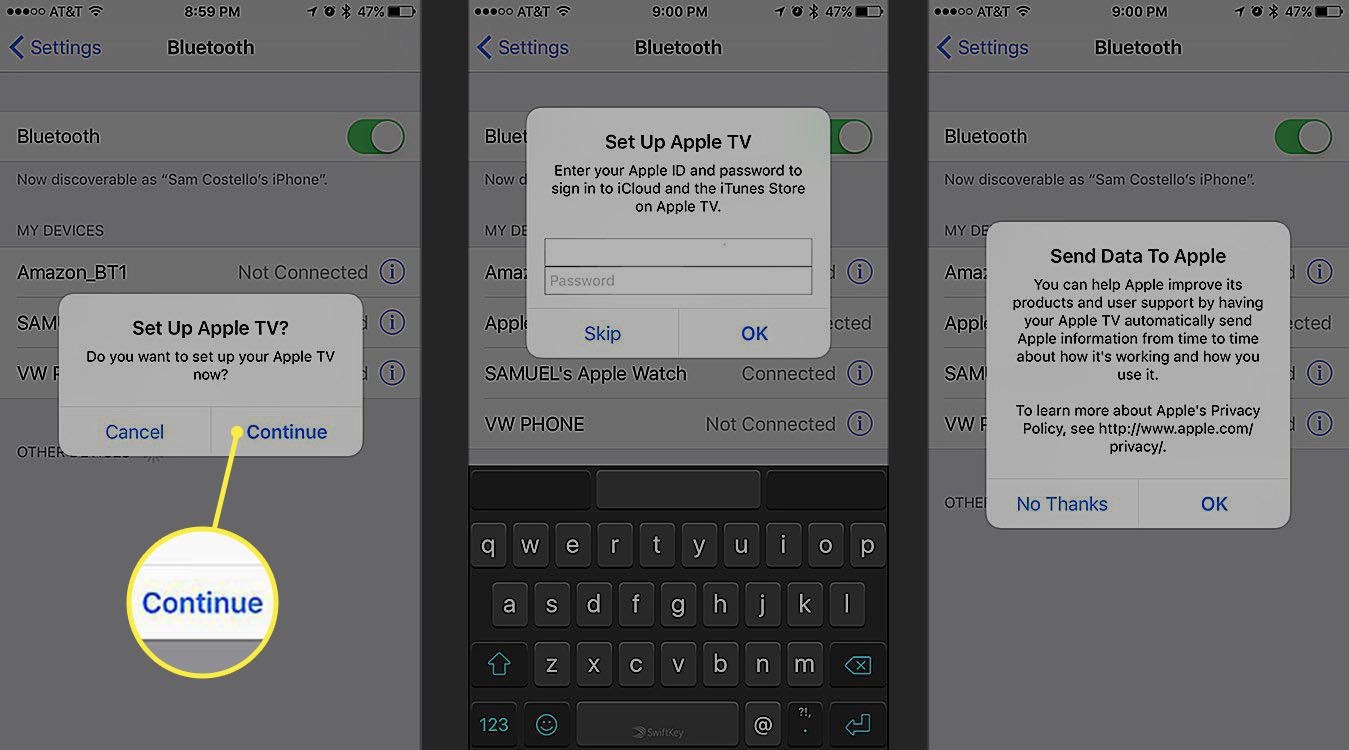
-
V tomto okamžiku iPhone nejen přidá vaše Apple ID a další účty do vaší Apple TV, ale také získá všechna data sítě Wi-Fi z vašeho telefonu a přidá je do vašeho televizoru: automaticky najde vaši síť a přihlásí se do ní . Můžete také připojit Apple TV k routeru pomocí ethernetového kabelu, podle vašich preferencí.
Dokončete nastavení Apple TV
Role vašeho iPhone při nastavování Apple TV je nyní u konce. Pomocí těchto kroků dokončete proces pomocí dálkového ovladače Siri Remote.
-
Zvolte, zda chcete povolit služby určování polohy. Tato funkce není tak zásadní jako na iPhonu, ale poskytuje některé pěkné funkce, jako jsou místní předpovědi počasí, takže ji doporučujeme
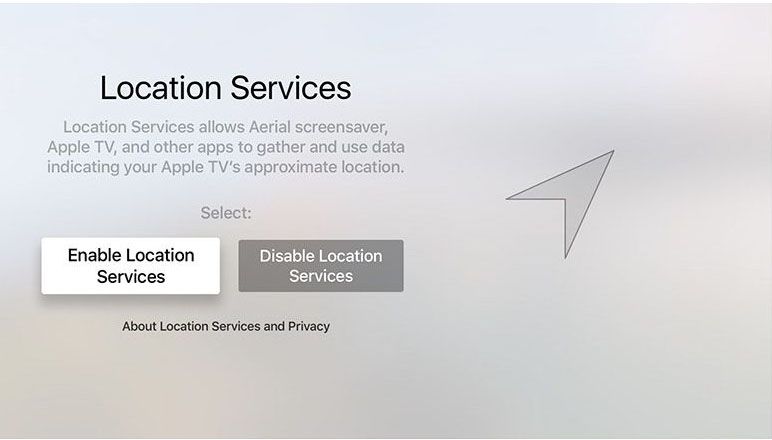
-
Dále povolte Siri. Je to možnost, ale funkce Siri jsou součástí toho, co dělá Apple TV tak úžasnou, tak proč je vypínat?
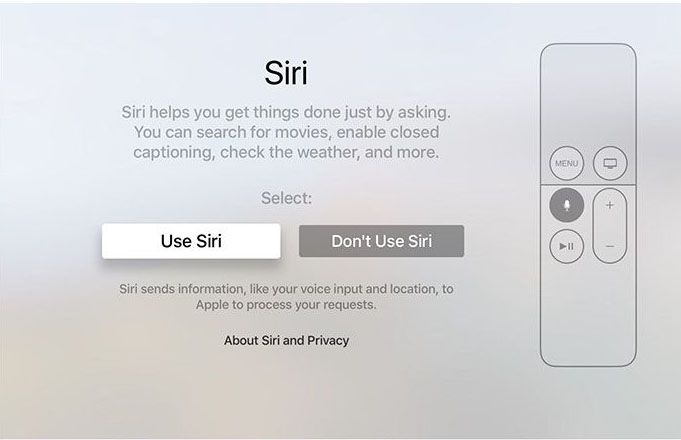
-
Vyberte, zda použít spořiče obrazovky společnosti Aerial od společnosti Apple, či nikoli. Anténní spořiče obrazovky přicházejí s velkým stahováním (kolem 600 MB / měsíc).
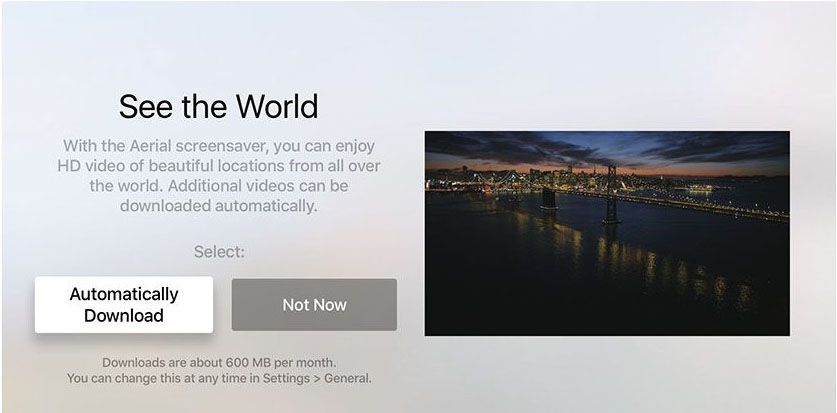
-
Zvolte sdílení diagnostických dat s Apple nebo ne. Jak již bylo uvedeno dříve, toto neobsahuje osobní údaje, takže záleží jen na vás
-
Můžete se rozhodnout sdílet nebo ne sdílet stejný druh dat s vývojáři aplikací, abyste jim pomohli vylepšit jejich aplikace
-
Nakonec musíte s jeho používáním souhlasit s podmínkami Apple TV. Udělejte to zde.
-
Vrátíte se na domovskou obrazovku Apple TV a můžete začít stahovat aplikace a sledovat své oblíbené pořady a filmy.